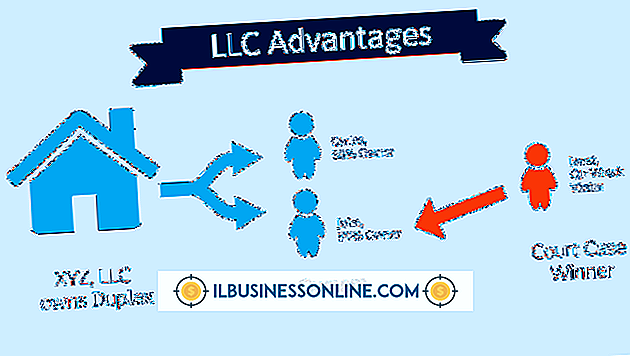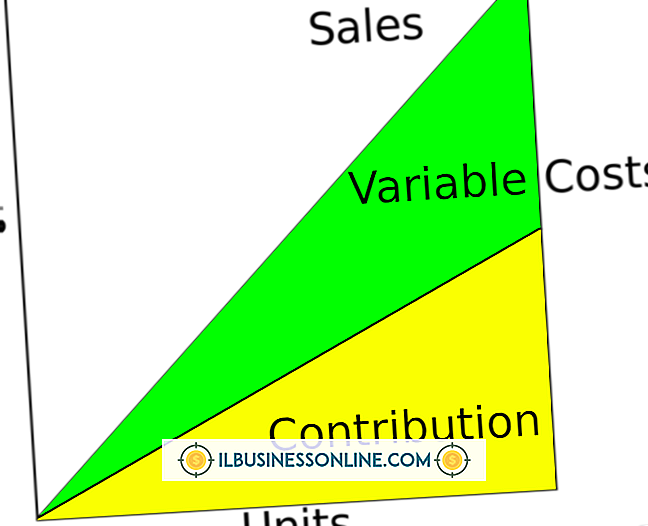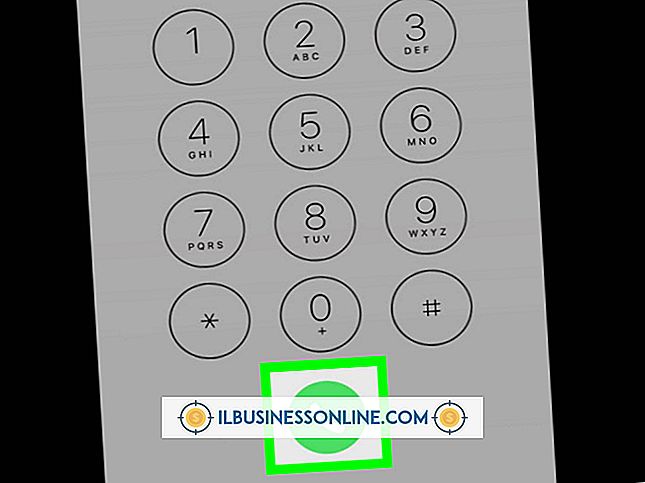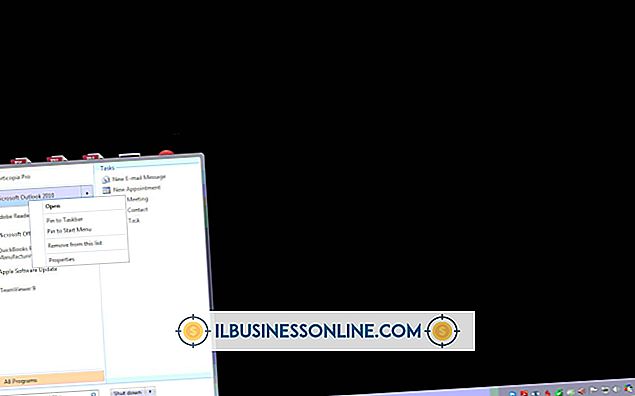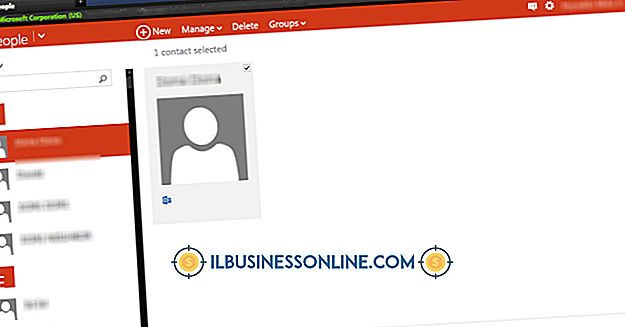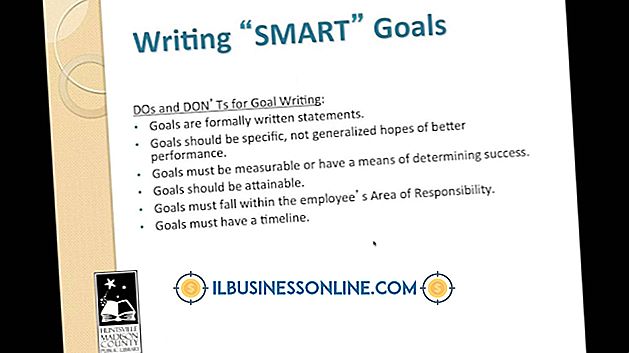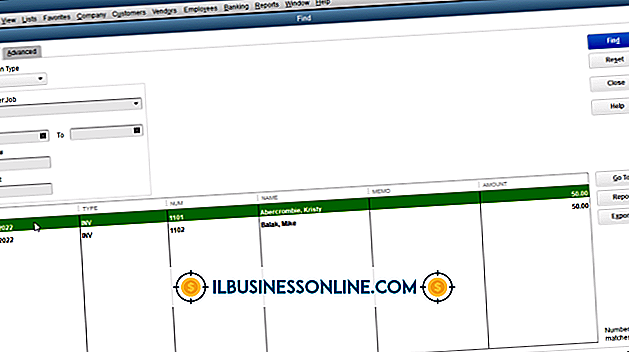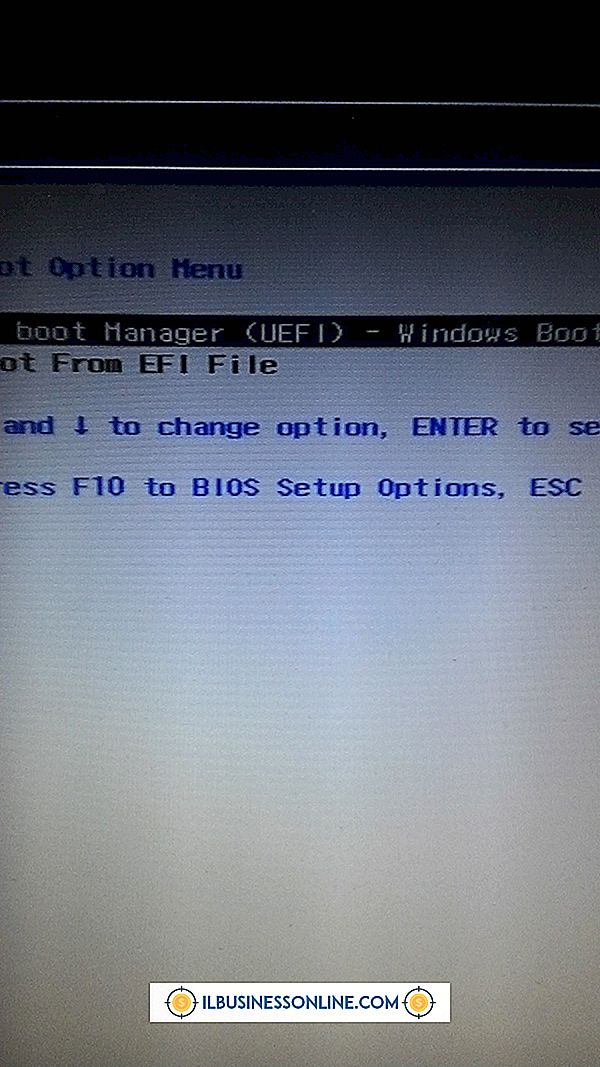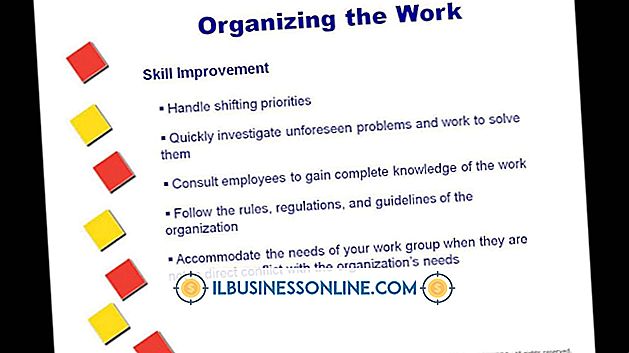Photoshop을 고정 해제하는 방법

복잡한 Photoshop 문서에서 몇 시간 씩 작업하는 것보다 프로그램이 멈추는 것보다 더 큰 어려움은 없습니다. 컴퓨터에 메모리가 충분하지 않거나 시스템 리소스가 부족하거나 파일이 매우 큰 경우이 인기있는 이미지 편집 소프트웨어는 응답하지 않을 수 있습니다. 글꼴이 손상되었거나 글꼴 캐시가 손상된 경우 또는 iMac 데스크탑 컴퓨터에서 유형 도구를 동시에 사용하는 경우 Photoshop도 멈출 수 있습니다. 원인이 무엇이든, Photoshop에서 작업하는 동안 반응이 없어진 후 컴퓨터를 다시 궤도에 올리는 방법이 있습니다.
Windows
1.
결과 작업 관리자 창이 나타날 때까지 키보드의 "Ctrl-Alt-Delete"키를 누릅니다. "작업 관리자 시작"을 선택하십시오.
2.
"프로세스"를 클릭 한 다음 "메모리 사용"열을 클릭하면 컴퓨터에서 현재 실행중인 프로세스를보고 정렬 할 수 있습니다.
삼.
Photoshop을 제외한 대부분의 메모리를 사용하는 프로세스를 클릭 한 다음 "프로세스 끝내기"를 클릭하십시오. 다른 프로그램이 끝나면 해당 프로세스에서 사용 된 메모리를 Photoshop에서 사용할 수 있습니다.
4.
Photoshop이 여전히 응답하지 않는 경우 수동으로 프로그램을 닫거나 컴퓨터를 다시 시작하십시오. 마지막 저장 후 이미지 파일에 대한 변경 사항을 잃게됩니다.
맥
1.
"Command-Option-Escape"를 눌러 "Force Quit Applications"창을 시작하십시오.
2.
포토샵을 제외한 목록의 응용 프로그램을 선택하고 "강제 종료"를 클릭하십시오.
삼.
Photoshop을 열어 둡니다. 충돌과 관련된 메모리 문제가있는 경우 다른 프로그램을 닫으면 Photoshop에서 응답 할 메모리가 확보 될 수 있습니다. 포토샵을 강제 종료하면 문제가 해결되지 않지만 작업 내용을 마지막 저장까지 잃어 버리거나 파일을 저장하지 않으면 손실 될 수 있습니다.